win7用户在开机输入密码的时候会有个背景图,但是有的用户觉得默认背景不好看,想要更改的话应该怎么操作呢?打开注册表编辑器,定位到Background文件夹里,然后点击右侧界面的项,右键选择修改,将数值数据改为1,之后在info文件夹新建backgrounds文件夹,并且在其中放入一张名为backgroundDefault.jpg的图片即可。
win7输入密码界面背景怎么改:
1、按windowss键+R键打开运行,输入regedit,点击确定。
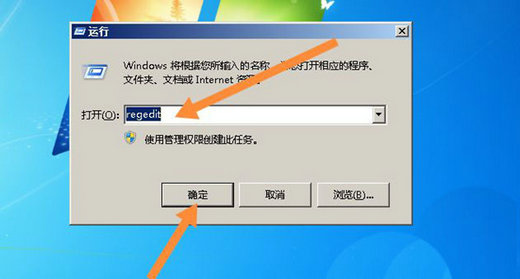
2、在注册表中找到Background,HKEY_LOCAL_MACHINE-SOFTWARE-Microsoft-Windows-CurrentVersion-Authentication-LogonUI-Background。
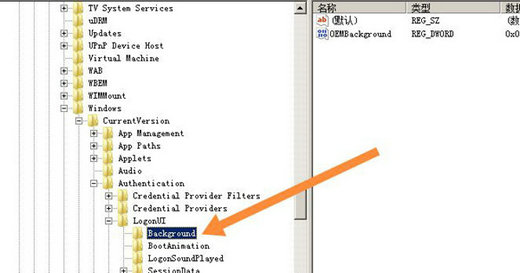
3、鼠标右击,点击修改。
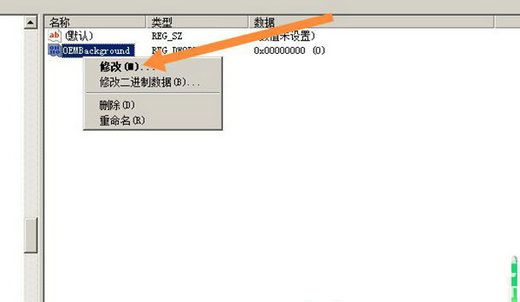
4、输入1,点击确定。
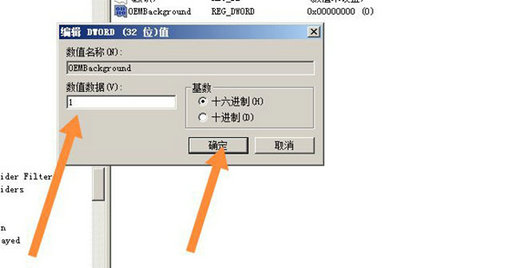
5、在C盘-Windows-System32-oobe文件夹中,新建info文件夹。
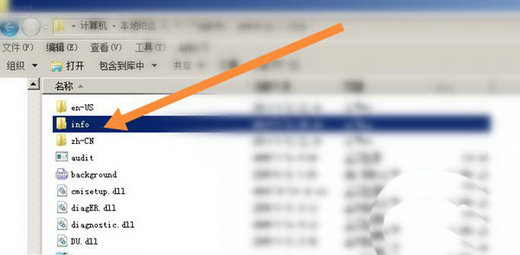
6、在info文件夹中,新建backgrounds文件夹。
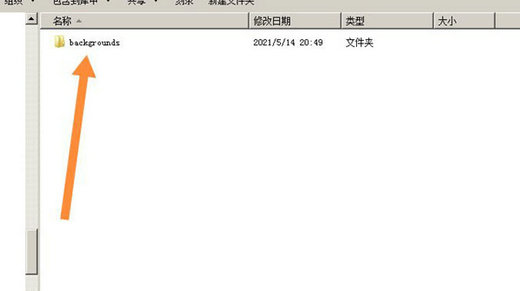
7、在backgrounds文件夹中,放进名称为backgroundDefault.jpg的图片,重启电脑,就可以设置的背景图片了。
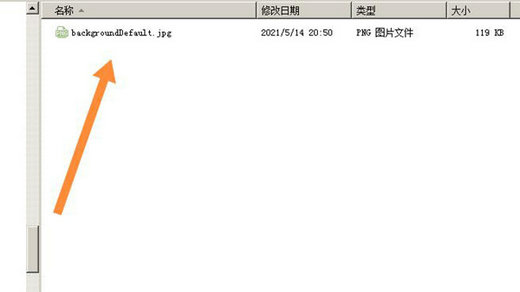
以上就是win7输入密码界面背景更改步骤的具体操作啦,希望对你有帮助。